
Ajustement Gradation
Un dégradé désigne la transition progressive des nuances foncées vers les nuances claires d'une couleur. Plus il y a de nuances de dégradés de couleurs imprimées, plus l'impression parait naturelle. Si les résultats de la reproduction des couleurs deviennent de plus en plus médiocres et que la densité et la luminosité des impressions diffèrent de façon significative celles des originaux, effectuez le réglage automatique qui convient. Vous avez le choix entre deux options de réglage des dégradés : "Réglage intégral" pour un réglage précis, "Réglage rapide" pour un réglage simple.
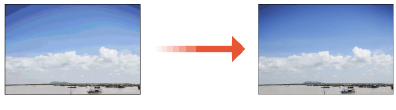
 |
S'il ne reste pas suffisamment de toner dans les cartouches, les réglages risquent de ne pas être optimaux. Vérifiez le niveau de toner restant dans chaque cartouche. Il est recommandé de remplacer toute cartouche dont le niveau de toner est faible. Vérification de la quantité de consommables restante |
Réglage intégral
Le réglage complet des dégradés a pour objectif d'optimiser la reproduction des impressions couleur. Lorsque l'appareil procède à un réglage complet, il obtient des informations visant à reproduire le plus fidèlement possible les couleurs. L'appareil mémorise ces informations jusqu'au réglage complet suivant. Pour effectuer un réglage complet, répétez plusieurs fois la procédure « imprimer l'image de réglage et la numériser ». Notez que vous ne pouvez pas effectuer ce réglage pendant l'exécution de certaines fonctions comme la numérisation et l'impression.
 |
Si les couleurs imprimées sont différentes des couleurs des données d'impressionEn fonction du papier à utiliser pour imprimer et des réglages d'impression, exécutez la correction comme suit. Pour imprimer sur du papier ordinaire, exécutez la correction avec <Standard (Ordinaire)>*1. Pour imprimer sur du papier épais, exécutez d'abord la correction avec <Standard (Ordinaire)>*1 puis avec <Standard (Épais)>*2. Pour imprimer sur du papier ordinaire à l'aide de la fonction Superfine, exécutez la correction avec <Standard (Ordinaire)>*1, puis avec <Pour imprimante de 1 200 ppp>*1. Pour imprimer sur du papier ordinaire à l'aide de la fonction Superfine, exécutez la correction avec <Standard (Ordinaire)>*1, puis avec <Standard (Épais)>*2, et enfin avec <Pour imprimante de 1 200 ppp>*2. *1 Exécutez la correction avec du papier ordinaire. *2 Exécutez la correction avec du papier épais. |
1
Sélectionnez <Menu> dans l'écran Accueil. Écran Accueil
2
Sélectionnez <Réglages/Maintenance>  <Ajuster la qualité de l'image>
<Ajuster la qualité de l'image>  <Régl. auto dégradés>.
<Régl. auto dégradés>.
 <Ajuster la qualité de l'image>
<Ajuster la qualité de l'image>  <Régl. auto dégradés>.
<Régl. auto dégradés>.3
Sélectionnez <Réglage intégral>.
4
Sélectionnez la source de papier.
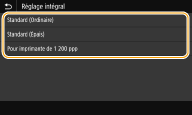
5
Contrôlez que le format et le type du papier indiqués à l'écran sont les mêmes que ceux du papier chargé dans l'appareil, et sélectionnez <OK>.
6
Confirmez l'opération et sélectionnez <Démarrer>.
Une image de réglage s'imprime.

Imprimez et numérisez l'images de réglages à 3 reprises si <Standard (Ordinaire)> ou <Standard (Épais)> ha été sélectionné à l'étape 4, ou à 2 reprises si <Pour imprimante de 1 200 ppp> a été sélectionné.
7
Ouvrez le chargeur ou le cache d'exposition une fois que l'écran qui s'affiche au cours de l'impression a disparu.
8
Placez l'image de réglage sur la vitre d'exposition.
Positionnez l'image de réglage face imprimée vers le bas avec la bande noire vers l'arrière de l'appareil.
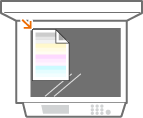
9
Fermez délicatement le chargeur ou le capot du cache d'exposition.
10
Sélectionnez <Lancer lecture>.
L'image de réglage placée sur la vitre est numérisée, puis la troisième image de réglage est
imprimée.
imprimée.
11
Ouvrez le chargeur ou le cache d'exposition, retirez la première image de réglage, puis placez la deuxième image de réglage sur la vitre d'exposition.
De la même manière que pour la première image de réglage, positionnez l'image de réglage face imprimée vers le bas avec la bande noire vers l'arrière de l'appareil.
12
Fermez délicatement le chargeur ou le capot du cache d'exposition.
13
Sélectionnez <Lancer lecture>.
L'image de réglage est numérisée et le réglage commence.
Si <Pour imprimante de 1 200 ppp> est sélectionné à l'étape 4, le réglage s'appliquera après la numérisation. Passez à l'étape 17.
14
Ouvrez le chargeur ou le cache d'exposition, retirez la deuxième image de réglage, puis placez la troisième image de réglage sur la vitre d'exposition.
De la même manière que pour la première image de réglage, positionnez l'image de réglage face imprimée vers le bas avec la bande noire vers l'arrière de l'appareil.
15
Fermez délicatement le chargeur ou le capot du cache d'exposition.
16
Sélectionnez <Lancer lecture>.
L'image de réglage est numérisée et le réglage commence.
17
Lorsque un message vous informant que le réglage est terminé s'affiche, ouvrez le chargeur ou le cache d'exposition et enlevez l'image de réglage.
18
Fermez délicatement le chargeur ou le capot du cache d'exposition.
 |
Si le message <Impossible de procéder à la correction.> s'afficheAvez-vous chargé le papier affiché à l'étape 5 dans la source de papier ? Avez-vous positionné l'image de réglage face à imprimer vers le bas avec la bande noire vers l'arrière de l'appareil ? Un bourrage papier s'est-il produit ? Elimination des bourrages papier Le niveau de la cartouche d'encre suffit-il à la correction ? Si le niveau d'une cartouche d'encre est faible, il est recommandé de remplacer les cartouches d'encre. Vérification de la quantité de consommables restante |
Réglage rapide
Ce réglage a pour but de préserver les réglages de l'appareil en l'état optimisé acquis suite à la procédure <Réglage intégral>. Si vous n'êtes pas satisfait des résultats obtenus, appliquez la procédure <Réglage intégral>. Ce réglage peut être exécuté automatiquement après le remplacement d'une cartouche d'encre.
 |
Le réglage rapide n'est pas disponible pendant l'exécution d'une impression ou d'une numérisation. |
1
Sélectionnez <Menu> dans l'écran Accueil. Écran Accueil
2
Sélectionnez <Réglages/Maintenance>  <Ajuster la qualité de l'image>
<Ajuster la qualité de l'image>  <Régl. auto dégradés>.
<Régl. auto dégradés>.
 <Ajuster la qualité de l'image>
<Ajuster la qualité de l'image>  <Régl. auto dégradés>.
<Régl. auto dégradés>.3
Sélectionnez <Réglage rapide>.
4
Sélectionnez <Démarrer>.
L'opération de réglage commence.